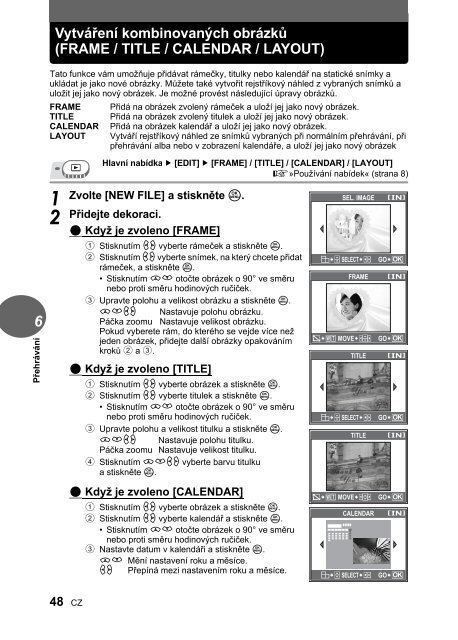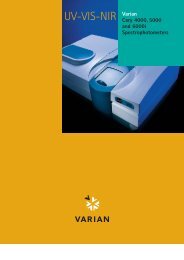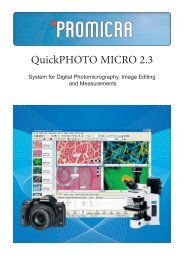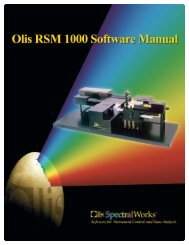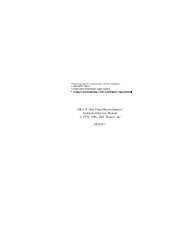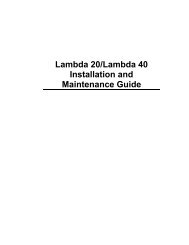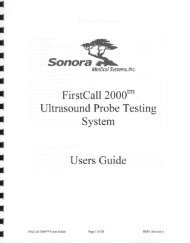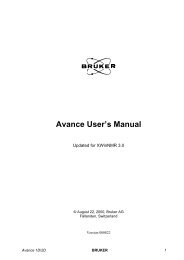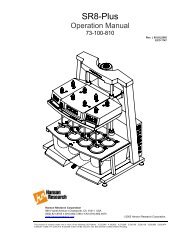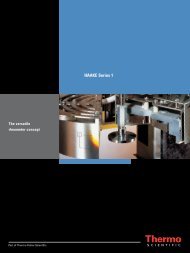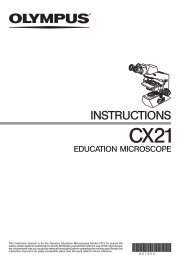Create successful ePaper yourself
Turn your PDF publications into a flip-book with our unique Google optimized e-Paper software.
6<br />
Přehrávání<br />
Vytváření kombinovaných obrázků<br />
(FRAME / TITLE / CALENDAR / LAYOUT)<br />
Tato funkce vám umožňuje přidávat rámečky, titulky nebo kalendář na statické snímky a<br />
ukládat je jako nové obrázky. Můžete také vytvořit rejstříkový náhled z vybraných snímků a<br />
uložit jej jako nový obrázek. Je možné provést následující úpravy obrázků.<br />
FRAME Přidá na obrázek zvolený rámeček a uloží jej jako nový obrázek.<br />
TITLE Přidá na obrázek zvolený titulek a uloží jej jako nový obrázek.<br />
CALENDAR Přidá na obrázek kalendář a uloží jej jako nový obrázek.<br />
LAYOUT Vytváří rejstříkový náhled ze snímků vybraných při normálním přehrávání, při<br />
přehrávání alba nebo v zobrazení kalendáře, a uloží jej jako nový obrázek<br />
1<br />
2<br />
48 <strong>CZ</strong><br />
Hlavní nabídka [EDIT] [FRAME] / [TITLE] / [CALENDAR] / [LAYOUT]<br />
g»Používání nabídek« (strana 8)<br />
Zvolte [NEW FILE] a stiskněte Z.<br />
Přidejte dekoraci.<br />
( Když je zvoleno [FRAME]<br />
1 Stisknutím pq vyberte rámeček a stiskněte Z.<br />
2 Stisknutím pq vyberte snímek, na který chcete přidat<br />
rámeček, a stiskněte Z.<br />
•Stisknutím sr otočte obrázek o 90° ve směru<br />
nebo proti směru hodinových ručiček.<br />
3 Upravte polohu a velikost obrázku a stiskněte Z.<br />
srpq Nastavuje polohu obrázku.<br />
Páčka zoomu Nastavuje velikost obrázku.<br />
Pokud vyberete rám, do kterého se vejde více než<br />
jeden obrázek, přidejte další obrázky opakováním<br />
kroků 2 a 3.<br />
( Když je zvoleno [TITLE]<br />
1 Stisknutím pq vyberte obrázek a stiskněte Z.<br />
2 Stisknutím pq vyberte titulek a stiskněte Z.<br />
•Stisknutím sr otočte obrázek o 90° ve směru<br />
nebo proti směru hodinových ručiček.<br />
3 Upravte polohu a velikost titulku a stiskněte Z.<br />
srpq Nastavuje polohu titulku.<br />
Páčka zoomu Nastavuje velikost titulku.<br />
4 Stisknutím srpq vyberte barvu titulku<br />
a stiskněte Z.<br />
( Když je zvoleno [CALENDAR]<br />
1 Stisknutím pq vyberte obrázek a stiskněte Z.<br />
2 Stisknutím pq vyberte kalendář a stiskněte Z.<br />
•Stisknutím sr otočte obrázek o 90° ve směru<br />
nebo proti směru hodinových ručiček.<br />
3 Nastavte datum v kalendáři a stiskněte Z.<br />
sr Mění nastavení roku a měsíce.<br />
pq Přepíná mezi nastavením roku a měsíce.<br />
SEL. IMAGE<br />
SELECT<br />
MOVE<br />
FRAME<br />
TITLE<br />
GO<br />
GO<br />
SELECT GO<br />
MOVE<br />
TITLE<br />
CALENDAR<br />
SELECT<br />
GO<br />
GO<br />
OK<br />
OK<br />
OK<br />
OK<br />
OK